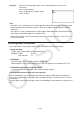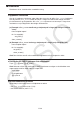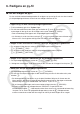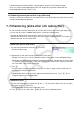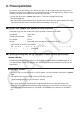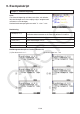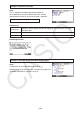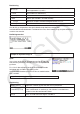User Manual
17-25
Kopiera eller klippa ut en textsträng på skriptredigeringsskärmen och spara u
den i urklipp
1. På skriptredigeringsskärmen flyttar du markören till början av det intervall som du vill
kopiera eller klippa ut och trycker därefter !i(CLIP).
2. Flytta markören till slutet av det intervall som du vill kopiera eller klippa ut.
Det valda intervallet markeras.•
Det spelar ingen roll om du utför markeringen från början till slutet av ett intervall eller från •
slutet till början.
3. Tryck 1(COPY) eller 2(CUT).
Klistra in en teckensträng från urklipp u
1. På skriptredigeringsskärmen flyttar du markören till den plats där du vill klistra in
textsträngen.
2. Tryck !j(PASTE).
Felsöka ett py-skript k
Om en py-fil inte körs som förväntat kan det bero på en bugg (ett fel) i py-skriptet.
Nedanstående symtom är indikationer på att en py-fil behöver felsökas.
När du kör ett py-filskript visas ett felmeddelande.•
När du kör en py-fil produceras inte önskade operationer eller resultat.•
Använda felmeddelanden för felsökning u
Om ett rött felmeddelande visas på SHELL-skärmen när du
kör en py-fil ska du utföra nedanstående steg.
1. Använd f för att förflytta markeringen till felmeddelanderaden och använd sedan d och
e för att kontrollera detaljerna i felmeddelandet.
2. Tryck J.
Du tas tillbaka till den skärm från vilken py-filen kördes (skriptredigeringsskärmen eller •
skärmen med fillistan). Öppna py-filen där felet inträffade och kontrollera innehållet på den
rad som felmeddelandet avser. Gör nödvändiga korrigeringar.
Observera att ett felmeddelande inte nödvändigtvis har identifierat det faktiska problemet.•
Observera att ett felmeddelande även visas om det föreligger ett SHELL-•
inmatningsproblem som får det att verka som om det är något fel med py-filen. Till
exempel: om inmatade data inte överensstämmer med den datatyp som finns specificerad
under
input etc. Om du inte hittar något fel på den rad som felmeddelandet avser bör du
kontrollera att SHELL-inmatningen stämmer.